riverpodに挑戦
Flutterは少し勉強して、アプリを1つ出したレベルです。最近はPM業が忙しくFlutterを自分でコーディングすることがなかったので、公開したアプリもなにもしてませんでした。
そこでriverpodを使った内容でバージョンアップをしてみようと思い、サンプルを作成しました。
わかりやすいように、1ファイルで作ったので、ちゃんとやる時は、モデルは別ファイルにしましょう。
作成するアプリ
テキストとテキストの入力フィールド、ボタンが有るだけです。
入力フィールドになにかテキストを入力して、ボタンを押すとテキストに反映されます。
入力文字数は、20文字に制限していますが、特に意味はないです。
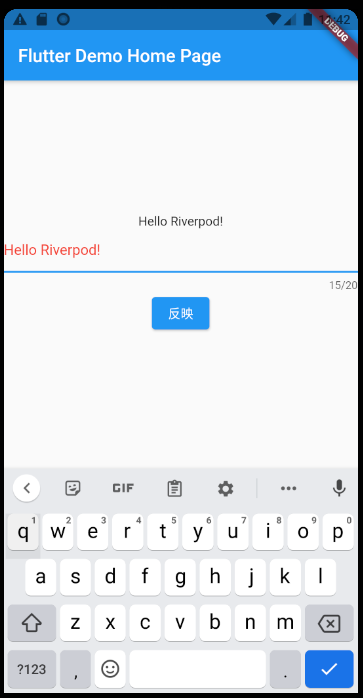
pubspec.yaml
dependencies:
flutter:
sdk: flutter
flutter_riverpod: ^0.14.0+3
flutter_riverpod: ^0.14.0+3を追記してください。
main.dart
import 'dart:developer';
import 'package:flutter/material.dart';
import 'package:flutter/services.dart';
import 'package:flutter_riverpod/flutter_riverpod.dart';
final inputTextProvider = StateNotifierProvider<DisplayTextViewModel, String>(
(ref) => DisplayTextViewModel("Hello"),
);
void main() {
runApp(
ProviderScope(
child: MyApp(),
),
);
}
class MyApp extends StatelessWidget {
// This widget is the root of your application.
@override
Widget build(BuildContext context) {
return MaterialApp(
title: 'Flutter Demo',
theme: ThemeData(
primarySwatch: Colors.blue,
),
home: MyHomePage(title: 'Flutter Demo Home Page'),
);
}
}
class MyHomePage extends StatelessWidget {
MyHomePage({Key? key, required this.title}) : super(key: key);
final String title;
var _userController = TextEditingController();
@override
Widget build(BuildContext context) {
// final inputText = watch(inputTextProvider);
return Scaffold(
appBar: AppBar(
title: Text(title),
),
body: Center(
child: Column(
mainAxisAlignment: MainAxisAlignment.center,
children: <Widget>[
Consumer(
builder: (context, watch, child) {
final inputText = watch(inputTextProvider);
return Text(inputText);
},
),
new TextField(
maxLengthEnforcement: MaxLengthEnforcement.enforced,
enabled: true,
maxLength: 10,
style: TextStyle(color: Colors.red),
obscureText: false,
maxLines: 1,
controller: _userController,
),
ElevatedButton(
onPressed: () {
context
.read(inputTextProvider.notifier)
.updateDisplayText(_userController.text);
},
child: Text(
"反映",
),
),
],
),
),
);
}
}
class DisplayTextViewModel extends StateNotifier<String> {
DisplayTextViewModel(String state) : super(state);
void updateDisplayText(String displayText) {
state = displayText;
}
}
解説
import
import 'package:flutter_riverpod/flutter_riverpod.dart';
今回使うriverpodのライブラリは、Flutter用のものを使用するので、flutter_riverpod.dartをimportします。
StateNotifierProvider
final inputTextProvider = StateNotifierProvider<DisplayTextViewModel, String>(
(ref) => DisplayTextViewModel("Hello"),
);
グローバルとして、StateNotifierProviderを宣言します。
inputTextProviderという変数に、StateNotifierProviderをセットします。
StateNotifierProviderの型は、としています。1つ目はモデル、2つ目は今回はStringとしています。
2つ目は本当は、stateが良いのですが、freezedを使うので、今回は簡単にするためにStringとしてます。
ProviderScope
void main() {
runApp(
ProviderScope(
child: MyApp(),
),
);
}
Providerのスコープを定義します。
ここでは全体を範囲としています。
Consumer
Consumer(
builder: (context, watch, child) {
final inputText = watch(inputTextProvider);
return Text(inputText);
},
),
値が変更される箇所をComsumerで囲みます。
watch(inputTextProvider)とすることで、inputTextProviderを監視します。
Stringで定義したので、inputTextには、Stringが入ります。
read(inputTextProvider.notifier)
ElevatedButton(
onPressed: () {
context
.read(inputTextProvider.notifier)
.updateDisplayText(_userController.text);
},
.read(inputTextProvider.notifier)は、呪文として覚えましょう。
inputTextProviderのupdateDisplayTextを実行します。
ここでは、テキストフィールドに入力されたテキストを、引数で渡しています。
モデル
class DisplayTextViewModel extends StateNotifier<String> {
DisplayTextViewModel(String state) : super(state);
void updateDisplayText(String displayText) {
state = displayText;
}
}
StateNotifierを使って、モデルクラスを作成しています。
updateDisplayTextを呼ばれたら、引数の値でstateを更新します。
stateの更新があると、画面に更新が通知されて、Consumerで囲った部分がリビルドされて、値が更新されます。
あとがき
stateを更新するというところに気づかず、うまく行かなかったです。
あくまでも監視しているStateNotifierのstateが更新されるかがポイントでした。
分かる人からすると、きれいなサンプルではないですが、ネットで調べて良いのが見つからなかったので、誰かの足しになればと思って投稿しました。
main.dartとpubspec.yamlだけでできるサンプルなので、riverpodの取っ掛かりになればと思います。
100%理解しているわけではないですし、プログラマーでもないので、間違っていたらごめんなさい。